- BIOS
- 06 août 2015 à 10:38
-

La plupart des cartes mères "moyen de gamme" ou "haut de gammes" vendues à l'heure actuelle, intègrent un contrôleur RAID. En fonction de la carte mère que vous achetez, vous pouvez créer différents types de RAID.
Pour ceux qui ne le savent pas, un RAID permet d'utiliser plusieurs disques durs pour augmenter : la sécurité (évite la perte des données en cas de crash d'un disque dur), les performances (en écrivant une partie des données sur un disque dur et les autres sur d'autres disques durs), ou les deux (sécurité et performances).
En général, vous pourrez utiliser un de ces niveaux de RAID :
- RAID 0 : Améliore les performances en écrivant la moitié des données sur le 1er disque dur puis l'autre moitié sur le 2ème disque dur.
- RAID 1 : Mode miroir. Améliore la sécurité de vos données en stockant les mêmes données sur les 2 disques durs sélectionnés lors de la création du RAID. Ainsi, si un disque dur meut, vos données seront en sécurité sur l'autre disque dur.
- RAID 5 : Combinaison du RAID 0 (Performances) et du RAID 1 (Sécurité).
Avec un RAID 5 :
- la moitié des données est écrite sur le 1er disque dur
- l'autre moitié est écrite sur le 2ème disque dur
- et une parité (un code de correction qui permet de recalculer les données perdues) est stockée sur le 3ème disque dur.
Exemple avec des chiffres : HDD 1 (valeur 1), HDD 2 (valeur 5) et parité (valeur 6). 1+5=6. Si le disque dur 2 meurt, je sais qu'il possédait la valeur 5 car 6-1 = 5. - RAID 10 : Il s'agit aussi d'une combinaison du RAID 0 et du RAID 1. Son avantage par rapport au RAID 5 est qu'il peut supporter une défaillance de 2 disques durs contre 1 seul disque dur défaillant pour le RAID 5.
Important :
- le contrôleur RAID intégré dans les cartes mères n'est pas considéré comme un vrai RAID, mais un RAID hybride ou pseudo-matériel. En effet, le RAID est configuré dans le BIOS du contrôleur RAID, mais étant donné qu'il n'a pas de mémoire vive dédiée, ce contrôleur utilisera la mémoire vive (RAM) de votre carte mère. Vous pouvez donc acheter quelques gigaoctets de RAM supplémentaires pour diminuer ou supprimer cette contrainte.
- il est recommandé d'utiliser des disques durs identiques ou de même taille.
- sachez que certains fabricants de disques durs créent des disques durs pour diverses utilisations. C'est notamment le cas de Western Digital et Seagate comme vous pourrez le voir dans notre article : Créer sa propre configuration - Choisir son ou ses disques durs
- le changement de carte mère (et donc de contrôleur RAID) peut imposer de reconstruire le RAID entièrement si le contrôleur RAID est différent de la carte mère précédente. Une mise à jour du BIOS peut aussi provoquer ce problème. Donc, nous vous déconseillons d'utiliser cette technologie dans un milieu professionnel et nous vous déconseillons de mettre à jour le BIOS de votre carte mère après la création du volume RAID. Si vous souhaitez faire une mise à jour du BIOS de votre carte mère, faites-le avant de créer votre RAID.
Tutoriel réalisé avec une carte mère ASUS Z97-PRO WI-FI AC. Néanmoins, la procédure est la même pour les cartes mères utilisant un contrôleur RAID "Intel Rapid Storage Technology".
- Configurer le contrôleur de disque dur
- Créer le volume RAID
- Initialiser le volume RAID
- Vérification et réparation en cas de problèmes
1. Configurer le contrôleur de disque dur
Avant de commencer, vous devez configurer le contrôleur de disque dur dans le BIOS de votre carte mère. Par défaut, ce contrôleur est configuré sur "IDE" (pour les anciens ordinateurs) ou "AHCI" (pour les nouveaux ordinateurs). Pour utiliser la technologie RAID de votre carte mère, vous devez mettre celui-ci sur RAID.
Attention : Si vous passez de IDE à RAID, Windows vous affichera surement un écran bleu STOP au démarrage. La seule solution consiste à réinstaller Windows après ce changement de controleur. Si vous passez de AHCI à RAID, cela ne devrait pas poser de problème.
Si besoin, référez-vous à notre tutoriel : Modifier le mode du contrôleur de disque dur
2. Créer le volume RAID
Une fois que le contrôleur est configuré sur "RAID", redémarrez l'ordinateur. Au redémarrage, vous aurez un écran "Intel Rapid Storage Technology" qui apparaitra avec un fond noir.
Comme indiqué à l'écran, appuyez simultanément sur les touches CTRL + I (il s'agit d'un "i" majuscule).
Un écran comme celui-ci s'affichera. Sélectionnez l'option "1. Create RAID Volume" et appuyez sur "Enter".
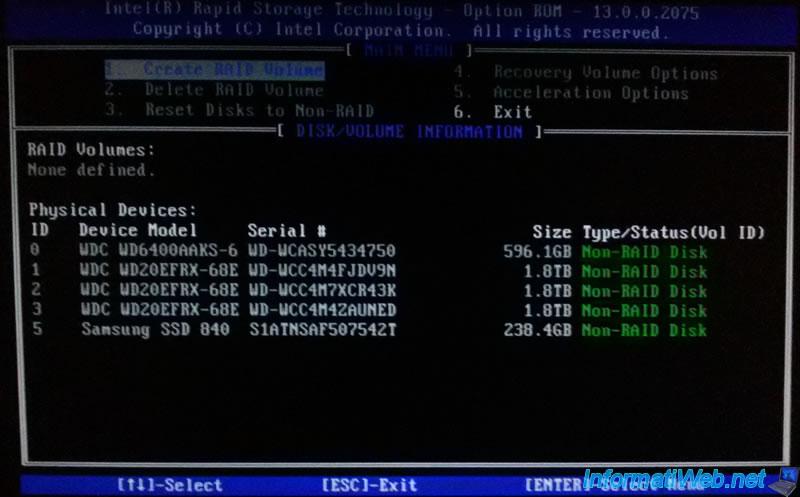
Indiquez un nom pour ce volume, allez sur "Select Disks" et appuyez sur "Enter".
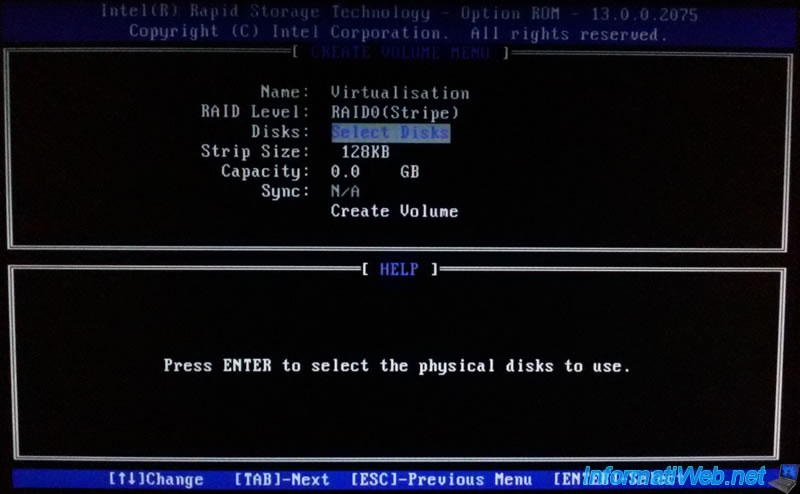
Sélectionnez les disques durs à utiliser pour ce volume RAID en appuyant sur la barre espace.

Dans notre cas, nous allons créer un RAID 5 (permettant d'allier performances et sécurité). Nous avons donc sélectionné 3 disques durs.
Appuyez sur "Enter" pour valider votre choix.
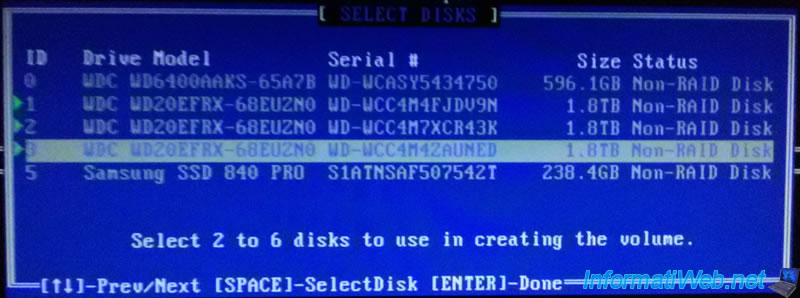
Sélectionnez le niveau du RAID que vous souhaitez utiliser.
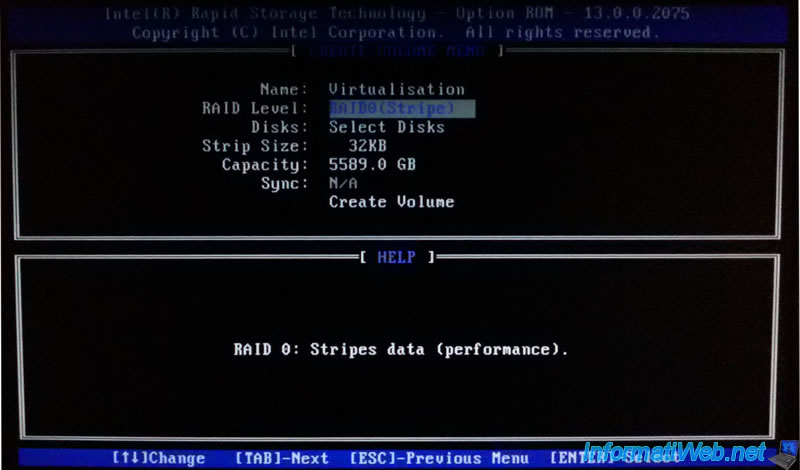
Dans notre cas, nous allons créer un RAID 5 (Parity).
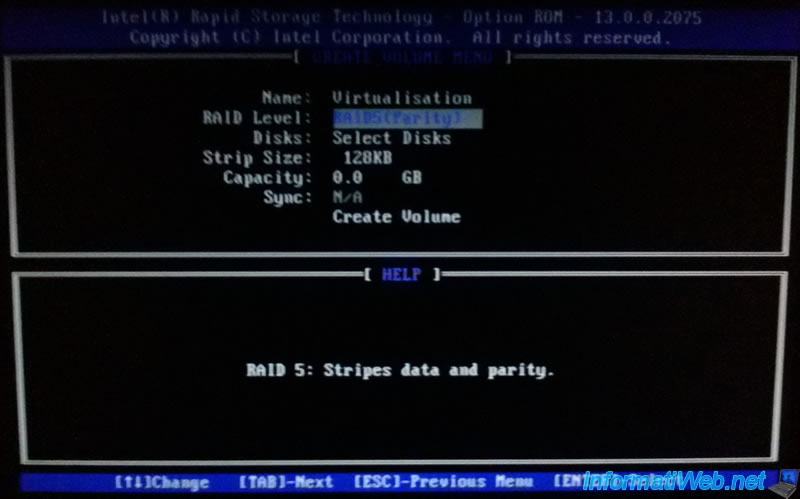
Créez le volume en appuyant sur Enter.
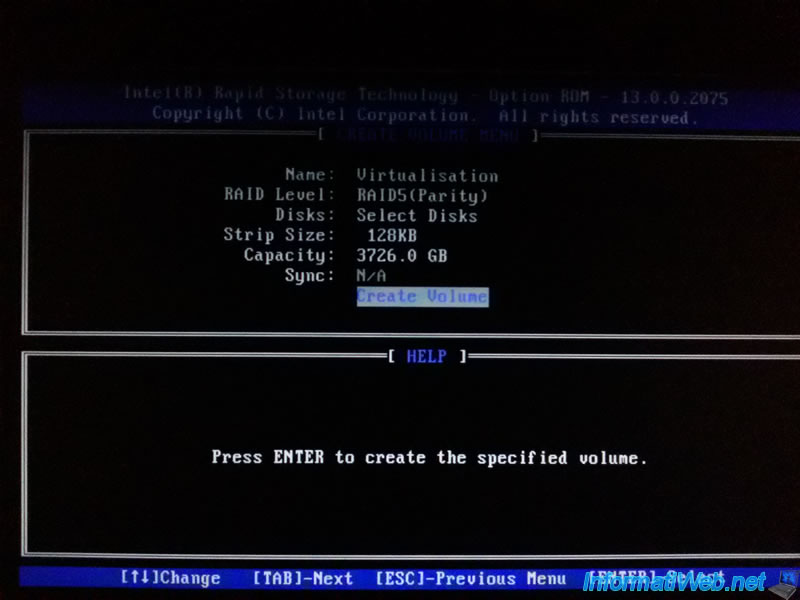
L'assistant vous avertit que les données présentes sur les disques durs sélectionnés seront perdues. Appuyez sur "Y".

Maintenant, nos 3 disques durs Western Digital (WDC WD20EFRX-68E / WD RED) sont membres du volume RAID ayant comme ID 0.
Le volume 0 étant notre volume "Virtualisation / RAID5(Parity)".
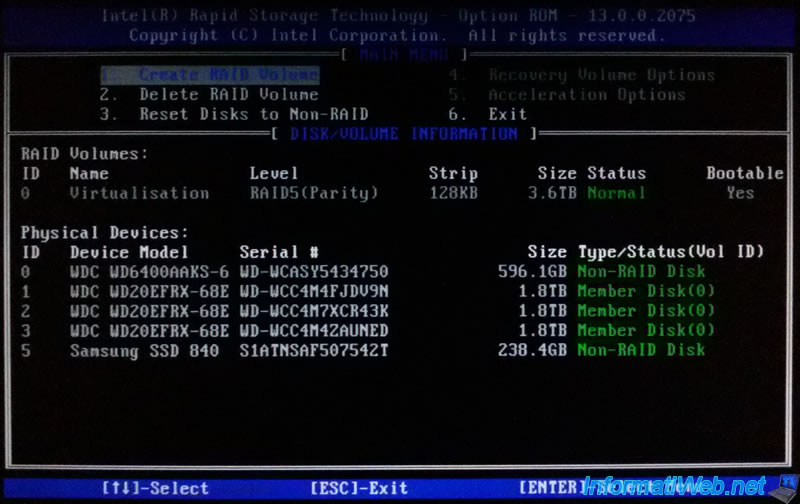
3. Initialiser le volume RAID
Pour initialiser un volume RAID, il faut utiliser le programme "Intel Rapid Storage Technology Driver software" disponible sur le CD de pilotes (drivers) ou sur le site du fabricant de votre carte mère.
Une fois que le programme est installé, allez dans "Gérer" et cliquez sur "Initialiser".
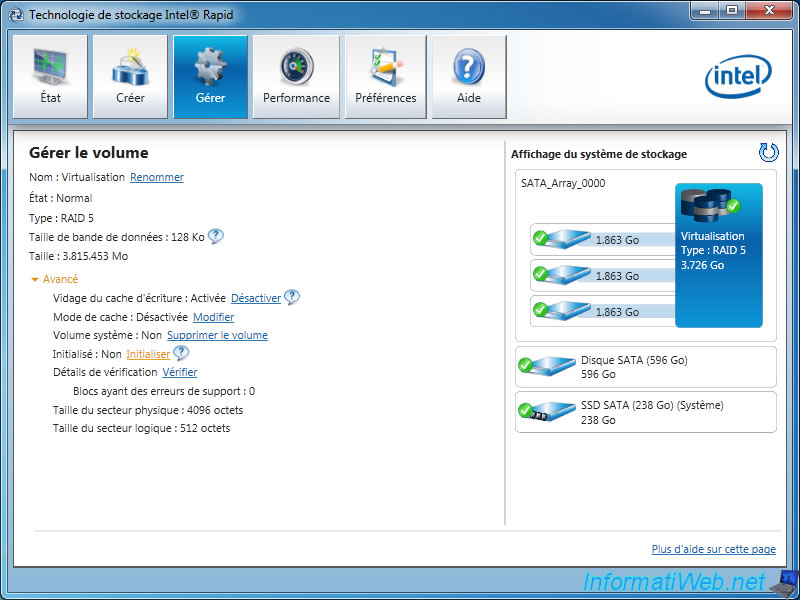
Cliquez sur "Oui".
Attention : Ce processus prend du temps (même beaucoup de temps). Cela dépend des performances de votre ordinateur et du nombre de disques durs associés à ce volume RAID.
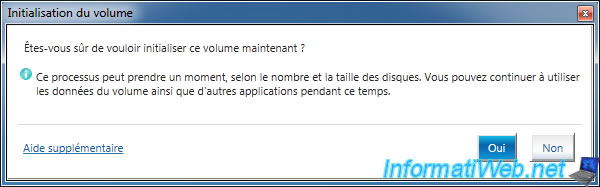
Pendant l'initialisation, l'icône ![]() d'Intel Rapid Storage ... sera comme ceci :
d'Intel Rapid Storage ... sera comme ceci : ![]() .
.
Une fois initialisé, la ligne "Initialisé" sera à "Oui".
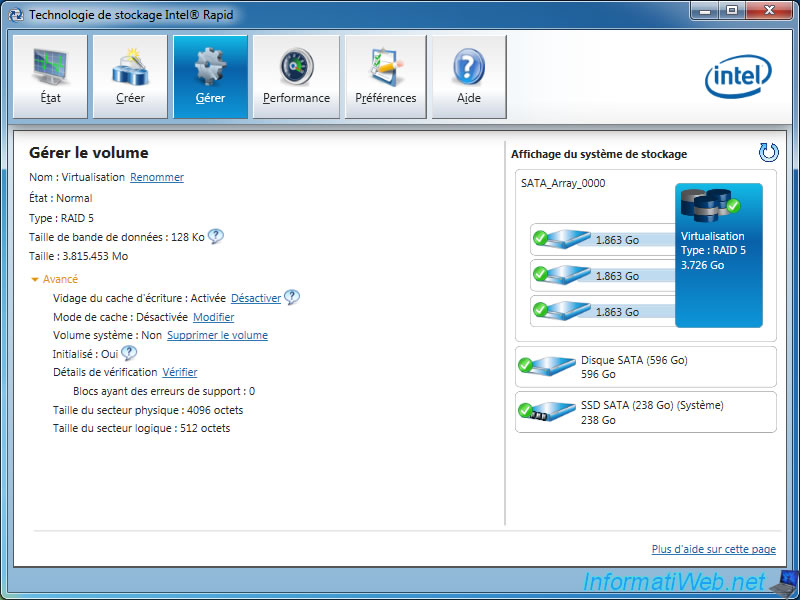
Étant donné que le RAID est créé au niveau du contrôleur RAID de la carte mère (un contrôleur RAID matériel même s’il n'offre pas les mêmes avantages qu'un vrai RAID matériel), Windows voit un seul disque dur (qui n'existe pas réellement). En réalité, ce disque dur (que nous avions partitionné en 2 partitions pour nos besoins) correspond à notre volume RAID comportant 3 disques durs.
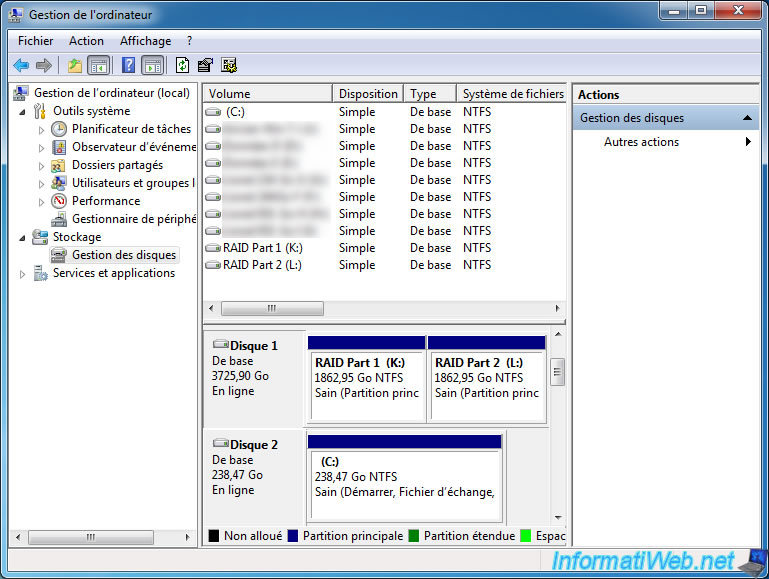
Pour vous prouver que Windows ne voit que le volume RAID et non les vrais disques durs utilisés pour le volume RAID, voici une impression d'écran du matériel vu par Windows.
Comme vous pouvez le voir, Windows voit le volume "Intel Raid 5 Volume SCSI Disk Device" mais, il ne voit pas les 3 disques durs Western Digital qui le compose.
Note : Pour accéder à cette fenêtre, faites un clic droit sur une partition du poste de travail (ou Ordinateur) -> Propriétés -> Onglet "Matériel".
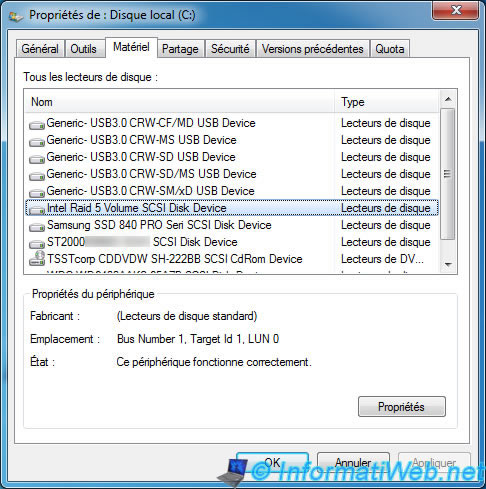
Voilà, notre RAID est prêt à être utilisé.
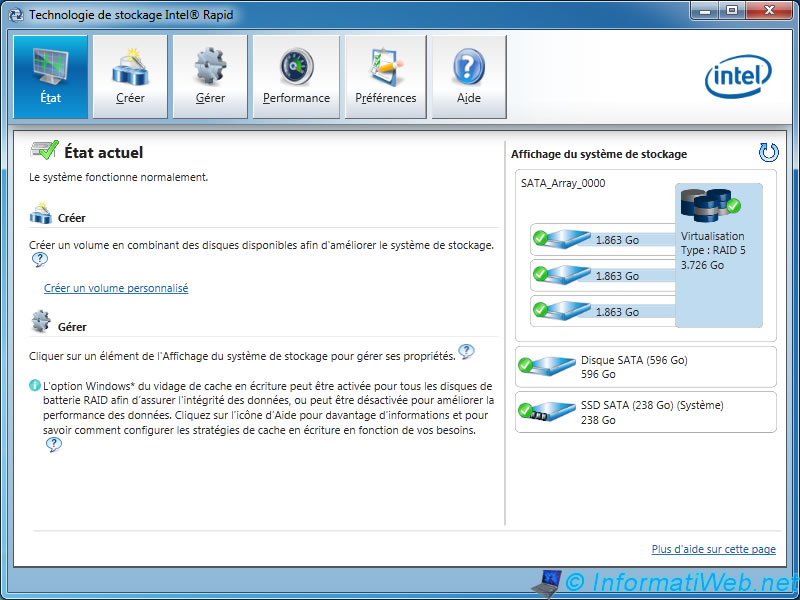
4. Vérification et réparation en cas de problèmes
Maintenant, que se passe-t-il en cas de problème ?
Que ce soit un problème matériel ou un plantage de Windows, le contrôleur RAID détectera un problème sur votre volume RAID au démarrage de l'ordinateur. Si vous ouvrez le programme d'Intel, vous verrez la ligne "Nom du volume RAID : Vérification et réparation ...".
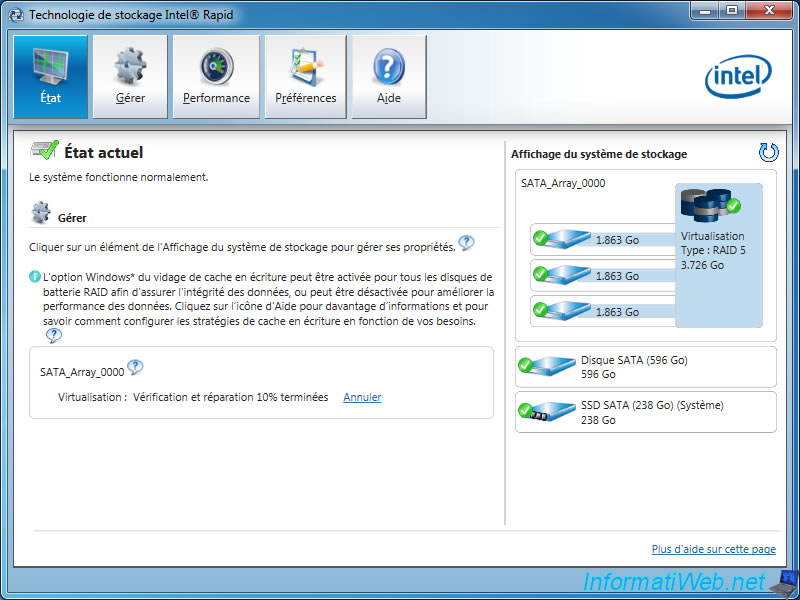
Dans l'onglet "Gérer", vous verrez le nombre d'erreurs trouvées et corrigées. Cela est possible grâce à la parité du 3ème disque dur. Dans le cas d'un RAID 0, vous perdrez des données.
Comme vous pouvez le voir, l'état est "Vérification et réparation ...".
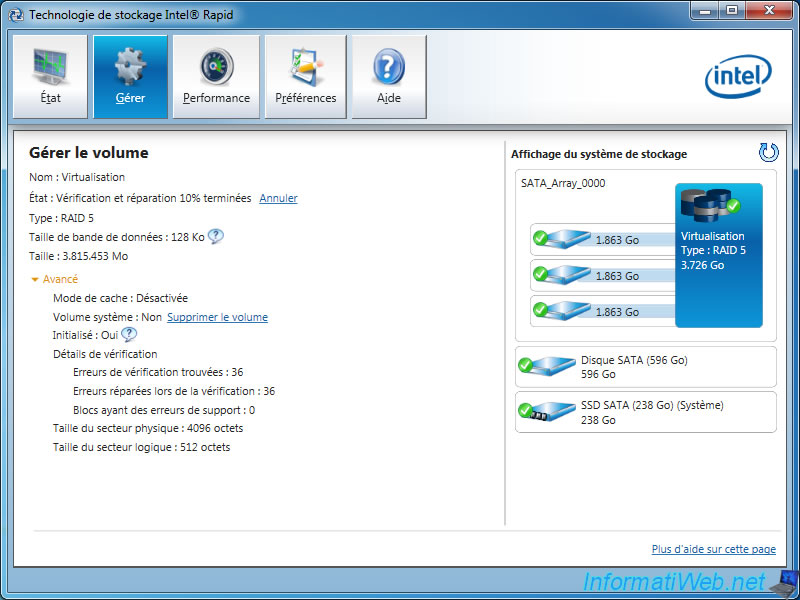
Lorsque la réparation sera terminée, l'état redeviendra "Normal".
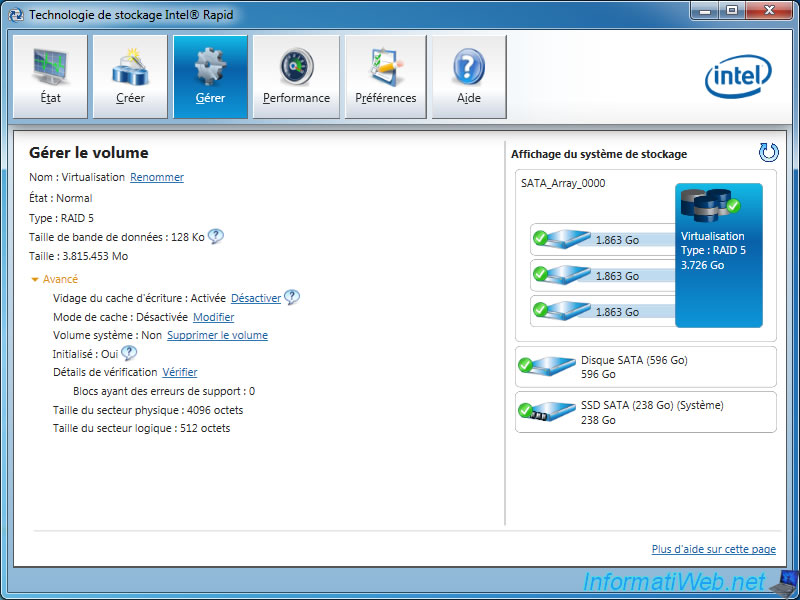
Partager ce tutoriel
A voir également
-

BIOS 27/10/2021
Activer automatiquement le pavé numérique au démarrage de votre ordinateur
-

BIOS 9/12/2024
Flasher le BIOS de sa carte mère Asus ROG et MAJ Intel ME
-

BIOS 21/5/2016
Forcer l'utilisation de la carte graphique interne
-

BIOS 14/12/2021
Remettre à zéro le BIOS d'une carte mère Asus (via le bouton CLR_CMOS)

Il n'y a pourtant aucune erreur ni réparation de faite.
Quel est le problème?
J'ai un PC avec Windows 10 en 64 Bits sur un SSD de 128GO. Ma carte mère est la même que celle utilisé dans votre explication.
J'ai en plus 2 disques pour du stockage ( logiciel, documents...)
Ce que je veux faire est un peu différent. Je souhaite mettre le disque système en raid 1 en ajoutant un second SSD de 128GO.
Mon problème vient de ce qui se passe quand on valide le volume raid: effacement des données sur les disques. Comment faut-il procéder avec le disque système. Est ce qu'il faut réinstaller Windows 10 après avoir mis les 2 disques en raid, ou peut-on faire différemment.
Cordialement
Vous devez être connecté pour pouvoir poster un commentaire